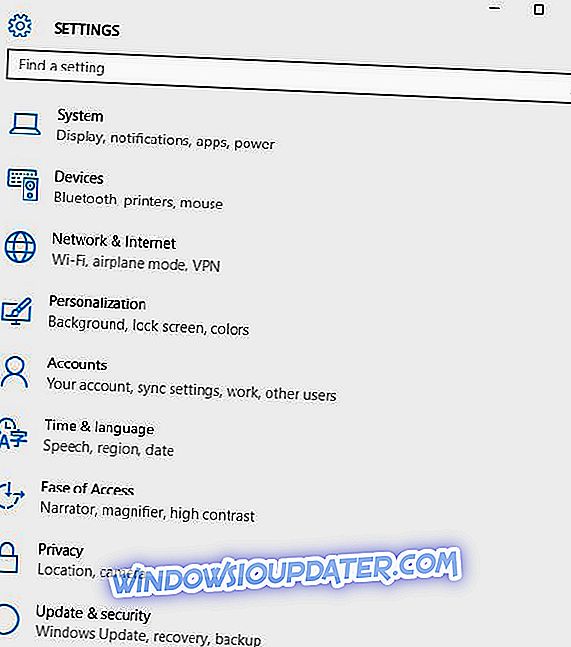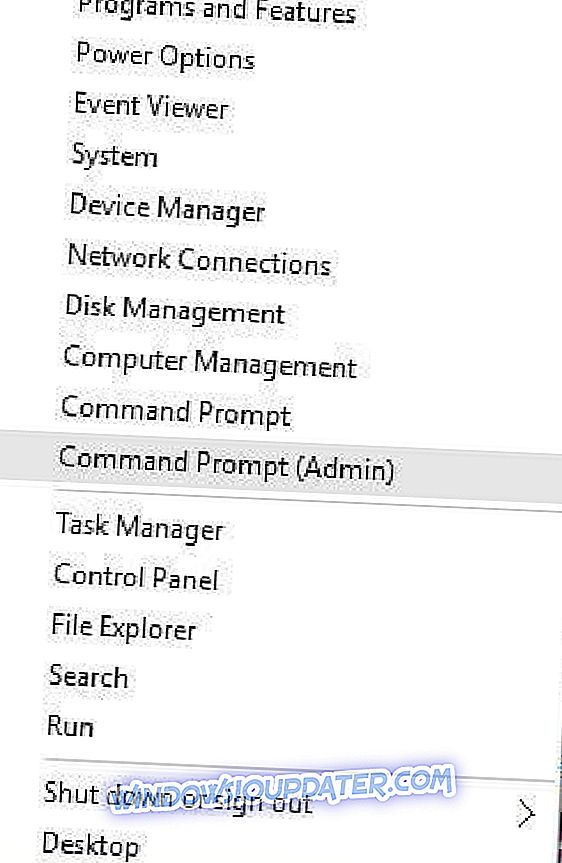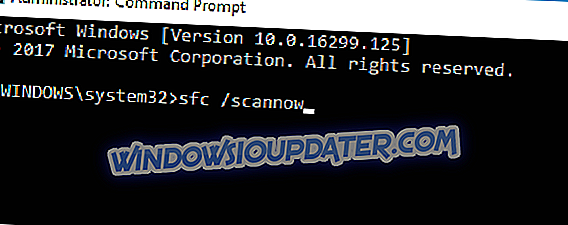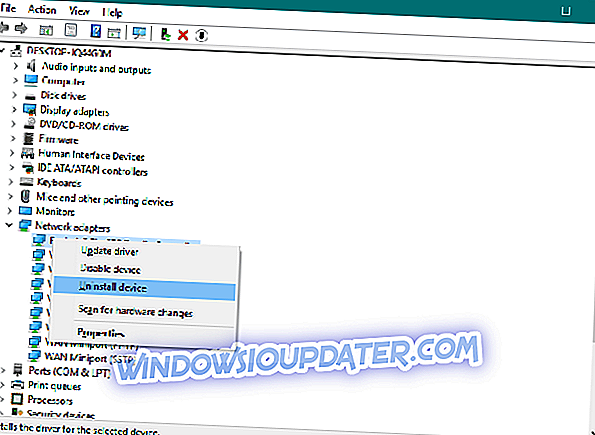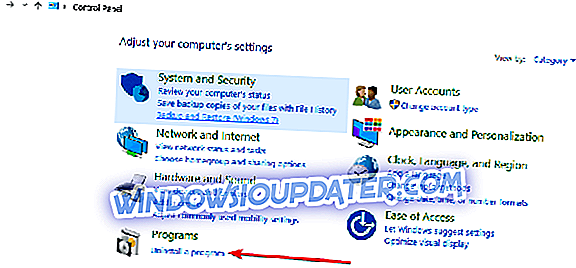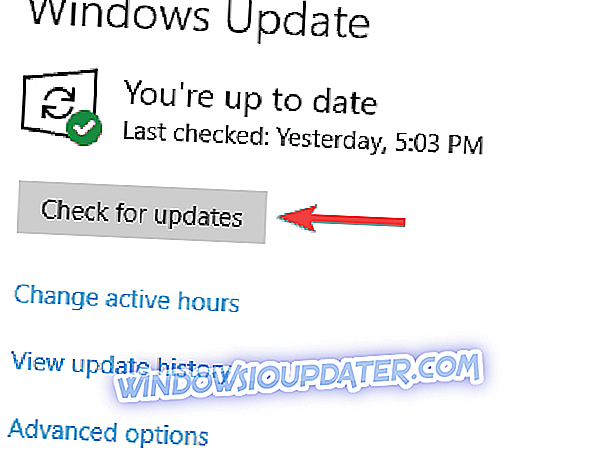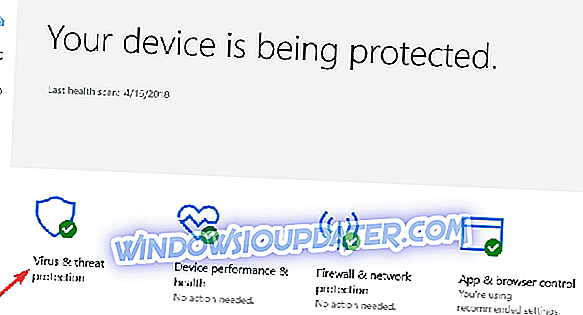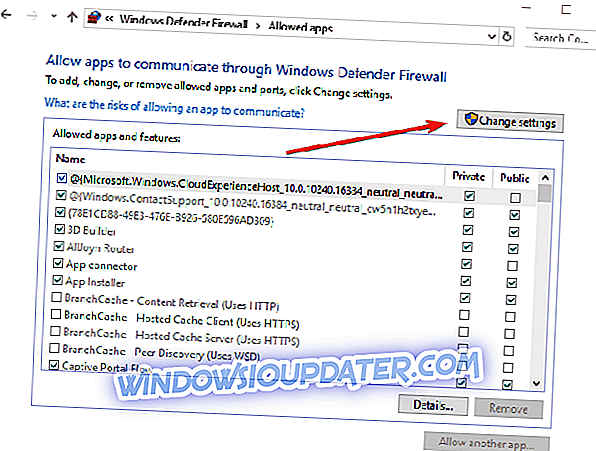क्या आप अपने विंडोज 10 पीपीटीपी वीपीएन के लिए सही समाधान की तलाश कर रहे हैं जो समस्या से नहीं जुड़ रहा है? आप सही जगह पर हैं।
PPTP का मतलब पॉइंट-टू-पॉइंट टनलिंग प्रोटोकॉल है। दूसरी ओर PPTP वीपीएन, LAN नेटवर्क पर इस्तेमाल होने वाले सबसे पुराने प्रोटोकॉल में से एक है। यह 128-बिट एन्क्रिप्शन का उपयोग करता है और यह विंडोज ओएस के साथ संगत है।
इस बीच, कुछ विंडोज 10 उपयोगकर्ताओं ने पीपीटीपी वीपीएन को समस्या से जुड़ने की सूचना नहीं दी। इसके अलावा, यह समस्या कंप्यूटर नेटवर्क पर आम है, जैसे LAN या WAN।
हमने आपके लिए कुछ समाधानों को सूचीबद्ध किया है, इसलिए सुनिश्चित करें कि आप नीचे उनके माध्यम से जाते हैं। इसके अलावा, हमारा कोई भी संकलित समाधान वीपीएन कनेक्शन समस्या को ठीक कर सकता है।
फिक्स: विंडोज 10 पीपीटीपी वीपीएन कनेक्ट नहीं होगा
- अपना इंटरनेट संपर्क जांचे
- समय और स्थान बदलें
- अपने पीसी रजिस्ट्री की मरम्मत
- नेटवर्क ड्राइवरों को पुनर्स्थापित करें
- अपने वीपीएन को पुनर्स्थापित करें
- नवीनतम Windows अद्यतन स्थापित करें
- सुरक्षा कार्यक्रमों को अस्थायी रूप से अक्षम करें
- PPTP के लिए नियम सक्षम करें
- मैन्युअल रूप से सेटअप PPTP वीपीएन कनेक्शन
- वैकल्पिक वीपीएन का उपयोग करें
समाधान 1: अपने इंटरनेट कनेक्शन की जाँच करें
सबसे पहले, आप अपने इंटरनेट कनेक्शन की जांच करें। यह आपको यह निर्धारित करने में सक्षम करेगा कि क्या आपके पास एक सक्रिय इंटरनेट कनेक्शन है। उदाहरण के लिए, आपकी ब्रॉडबैंड डेटा सदस्यता समाप्त हो सकती है जिसके परिणामस्वरूप समस्या हो सकती है। इसलिए, यह देखने के लिए कि क्या यह काम करता है, आप इंटरनेट कनेक्शन के अन्य तरीकों की कोशिश कर सकते हैं।
वैकल्पिक रूप से, आप अपना राउटर रीसेट कर सकते हैं या अपना इंटरनेट कनेक्शन पुनः आरंभ कर सकते हैं, और फिर अपने विंडोज 10 मशीन पर वीपीएन से कनेक्ट कर सकते हैं।
इस बीच, यदि आपको इस सुधार को आज़माने के बाद भी त्रुटि मिलती है, तो आप अगले समाधान के लिए आगे बढ़ सकते हैं।
समाधान 2: समय और स्थान बदलें
विंडोज़ 10 पीपीटीपी वीपीएन कनेक्ट नहीं करने की समस्या गलत तारीख और समय के कारण भी हो सकती है। इसके अलावा, यदि आपका वीपीएन सर्वर स्थान 'तारीख और समय' आपके विंडोज 10 'तारीख और समय' से अलग है, तो वीपीएन कनेक्शन समस्या हो सकती है।
यहां समय को स्वचालित रूप से सेट करने का तरीका बताया गया है:
- Windows कुंजी> सेटिंग चुनें> समय और भाषा चुनें
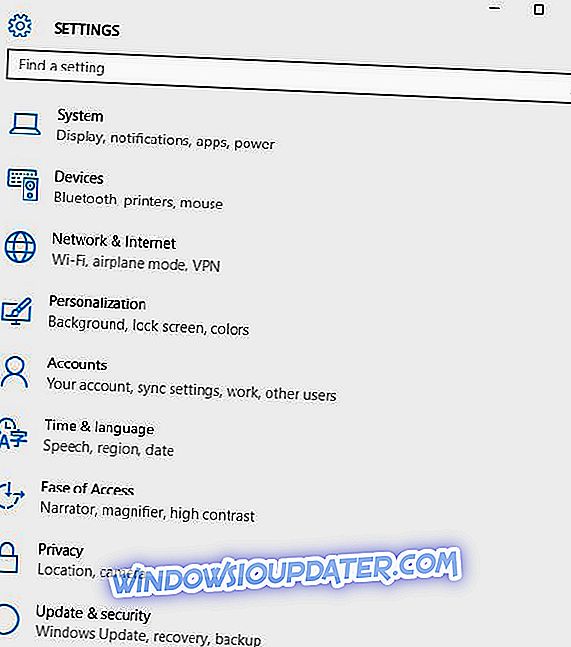
- "चालू समय स्वचालित रूप से सेट करें" विकल्प को चालू करने के लिए टॉगल करें।
- विंडो बंद करें और अपने पीसी को रीस्टार्ट करें।
- अपने पीसी को बूट करने के बाद, वेब ब्राउज़र लॉन्च करें, और फिर वेबसाइट "फिर से" लॉन्च करने का प्रयास करें।
यदि 'विंडोज 10 पीपीटीपी वीपीएन कनेक्ट नहीं हो रहा है' त्रुटि शीघ्र बनी रहती है, तो अगले समाधान पर जाएं।
समाधान 3: अपने पीसी रजिस्ट्री की मरम्मत
अमान्य Windows रजिस्ट्री कुंजियाँ, अनुपलब्ध DLL और यहां तक कि अप्रचलित सॉफ़्टवेयर छूट भी 'Windows 10 PPTP VPN को कनेक्ट नहीं करने' का कारण बन सकते हैं। इसलिए, आपको अपनी विंडोज रजिस्ट्री को साफ करने की आवश्यकता है।
दूसरी ओर SFC स्कैन, एक विंडोज बिल्ट-इन टूल है जो सभी सिस्टम फाइलों को सत्यापित करता है और मुद्दों के साथ फाइल को ठीक करता है। Windows के सभी संस्करणों पर SFC स्कैन चलाने का तरीका यहां दिया गया है:
- स्टार्ट पर जाएं> टाइप करें cmd> राइट-क्लिक करें कमांड प्रॉम्प्ट> Run as Administrator चुनें।
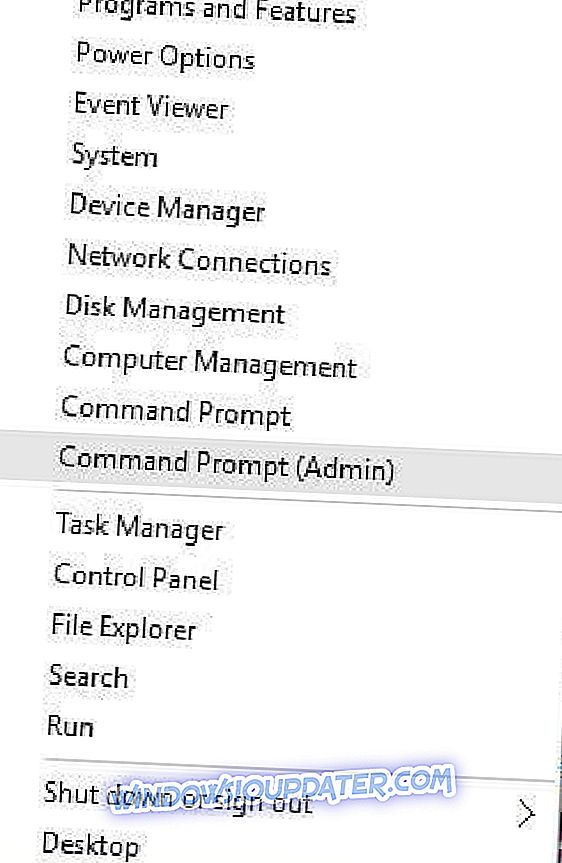
- अब, sfc / scannow कमांड टाइप करें।
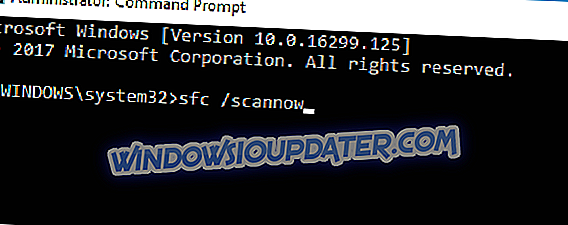
- स्कैनिंग प्रक्रिया पूरी होने तक प्रतीक्षा करें और फिर अपने कंप्यूटर को पुनरारंभ करें। सभी दूषित फ़ाइलों को रिबूट पर प्रतिस्थापित किया जाएगा।
वैकल्पिक रूप से, हम अनुशंसा करते हैं कि आप सिस्टम फ़ाइल भ्रष्टाचार की जाँच के लिए CCleaner, Ashampoo Win Optimizer और IOLO सिस्टम मैकेनिक जैसे स्टैंडअलोन एप्लिकेशन का उपयोग करें।
- संबंधित: FIX: वीपीएन स्थान नहीं छिपाता है, मैं क्या कर सकता हूं?
समाधान 4: नेटवर्क ड्राइवरों को पुनर्स्थापित करें
कभी-कभी, नेटवर्क ड्राइवर पुराने, दूषित या निष्क्रिय भी हो सकते हैं। इसलिए, आप अपने विंडोज 10 पीसी पर नेटवर्क ड्राइवरों को फिर से स्थापित करने पर विचार कर सकते हैं। यहां बताया गया है कि नेटवर्क ड्राइवरों को कैसे पुनर्स्थापित करें:
- स्टार्ट> टाइप Manager डिवाइस मैनेजर ’पर जाएं, और फिर> एंटर’ कुंजी दबाएं।
- 'नेटवर्क एडेप्टर' का पता लगाएँ
- उपलब्ध नेटवर्क ड्राइवरों को अनइंस्टॉल करें।
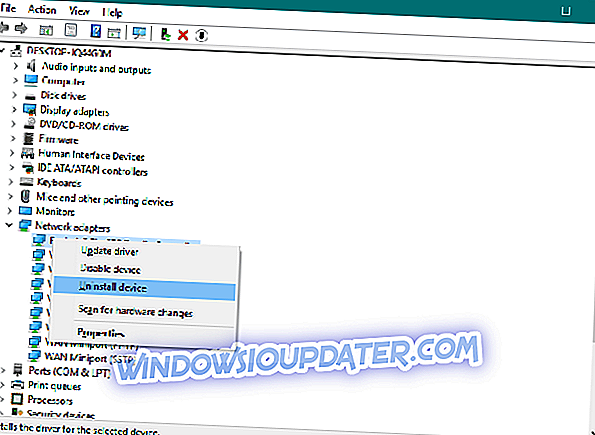
- हार्डवेयर परिवर्तनों के लिए क्रिया> स्कैन पर क्लिक करें
- प्रक्रिया पूरी होने तक प्रतीक्षा करें। (यह ड्राइवरों को फिर से स्थापित करेगा)
- बाद में वीपीएन से कनेक्ट करें
इसके अलावा, आप स्वचालित सॉफ़्टवेयर का उपयोग करके अपने नेटवर्क ड्राइवरों को स्वचालित रूप से अपडेट कर सकते हैं। हम इस उद्देश्य के लिए Tweakbit ड्राइवर अपडेटर की सिफारिश करेंगे।
अगर आपको अभी भी 'विंडोज 10 पीपीटीपी वीपीएन कनेक्ट नहीं हो रहा है' प्रॉम्प्ट मिल रहा है, तो आप नीचे दिए गए अगले समाधान में अपने वीपीएन क्लाइंट सॉफ़्टवेयर को फिर से स्थापित करना चाह सकते हैं।
समाधान 5: अपने वीपीएन को पुनर्स्थापित करें
अपने विंडोज 10 पीसी पर वीपीएन क्लाइंट को कैसे पुनर्स्थापित करें:
- प्रारंभ> नियंत्रण कक्ष पर जाएं
- प्रोग्राम मेनू के तहत "एक प्रोग्राम को अनइंस्टॉल करें" चुनें
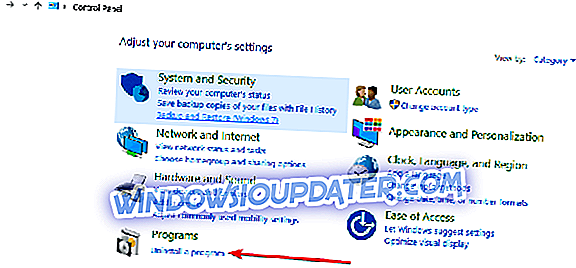
- कार्यक्रमों की सूची से अपना वीपीएन ढूंढें और अनइंस्टॉल का चयन करें
- सेटअप विज़ार्ड में, सफल अनइंस्टॉल के बाद आपको एक सूचना मिलेगी, इसलिए विज़ार्ड से बाहर निकलने के लिए क्लिक करें।
- अगर वीपीएन अभी भी इसे अनइंस्टॉल करने के बाद उपलब्ध है, तो स्टार्ट> रन पर जाएं
- Ncpa.cpl टाइप करें और नेटवर्क कनेक्शन्स विंडो खोलने के लिए एन्टर दबाएँ
- नेटवर्क कनेक्शन के तहत, अपने वीपीएन लेबल वाले WAN मिनिपोर्ट पर राइट क्लिक करें
- हटाएँ चुनें
- प्रारंभ> टाइप "नेटवर्क कनेक्शन" पर जाएं, और एंटर दबाएं। एक वीपीएन कनेक्शन को राइट-क्लिक करें और "हटाएं" विकल्प का उपयोग करें।
- वीपीएन का चयन करें। यदि आप अपने वीपीएन को उपलब्ध के रूप में देखते हैं, तो इसे हटा दें।
पूर्ण स्थापना रद्द करने के बाद, आप बाद में अपने विंडोज 10 पीसी पर वीपीएन क्लाइंट स्थापित कर सकते हैं। इस बीच, हम अनुशंसा करते हैं कि आप अपने पीसी पर नवीनतम वीपीएन क्लाइंट संस्करण स्थापित करें।
नोट : यदि आप इंटरनेट पर सर्फिंग करते समय सुरक्षित रहना चाहते हैं, तो आपको अपने नेटवर्क को सुरक्षित करने के लिए एक पूर्ण समर्पित उपकरण प्राप्त करना होगा। अब Cyberghost VPN (वर्तमान में छूट प्राप्त) स्थापित करें और अपने आप को सुरक्षित करें। यह ब्राउज़ करते समय आपके पीसी को हमलों से बचाता है, आपके आईपी पते को मास्क करता है और सभी अवांछित पहुंच को रोकता है।
CyberGhost क्यों चुनें? विंडोज के लिए साइबरघोस्ट- 256-बिट एईएस एन्क्रिप्शन
- दुनिया भर में 3000 से अधिक सर्वर
- महान मूल्य योजना
- बहुत बढ़िया समर्थन
समाधान 6: नवीनतम Windows अद्यतन स्थापित करें
कुछ वीपीएन क्लाइंट सॉफ्टवेयर के लिए नवीनतम विंडोज .NET फ्रेमवर्क और कई विंडोज घटकों की आवश्यकता होती है। इन घटकों में से कुछ में विफलता के परिणामस्वरूप 'विंडोज 10 पीपीटीपी वीपीएन कनेक्ट नहीं हो' त्रुटि मुद्दा हो सकता है।
इसके अलावा, नवीनतम विंडोज अपडेट आपके पीसी की सुरक्षा, प्रदर्शन और संचालन में सुधार करते हैं। इसलिए, हम अनुशंसा करते हैं कि आप नवीनतम Windows अद्यतन स्थापित करें।
यहाँ यह कैसे करना है:
- खोज बॉक्स में प्रारंभ> प्रकार "अपडेट" पर जाएं और फिर आगे बढ़ने के लिए "विंडोज अपडेट" पर क्लिक करें।
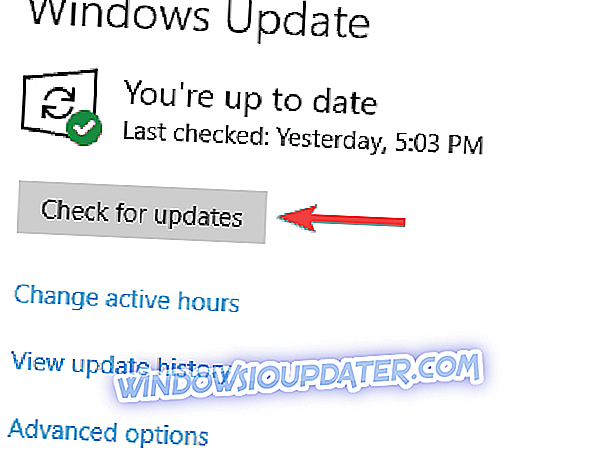
- विंडोज अपडेट विंडो में, अपडेट की जांच करें और उपलब्ध अपडेट इंस्टॉल करें।
समाधान 7: सुरक्षा कार्यक्रमों को अस्थायी रूप से अक्षम करें
कुछ एंटीवायरस प्रोग्राम विंडोज़ 10 पर वीपीएन सॉफ़्टवेयर को ब्लॉक कर सकते हैं। इसलिए, आपको अपने वीपीएन को अपनी एंटीवायरस सुरक्षा सेटिंग्स से बाहर करने की आवश्यकता है।
विंडोज डिफेंडर में यह कैसे करना है:
- विंडोज डिफेंडर सुरक्षा केंद्र लॉन्च करें
- अब, वायरस और खतरा सुरक्षा सेटिंग्स पर जाएं
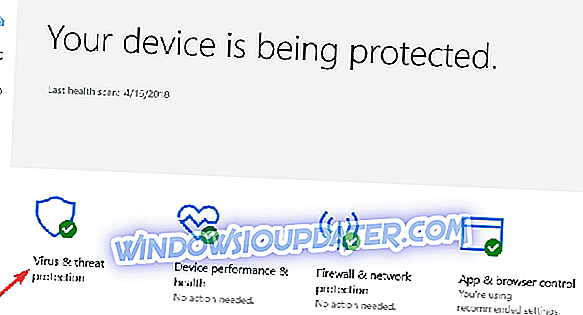
- बहिष्करण का चयन करें
- बहिष्करण जोड़ें या निकालें का चयन करें
- एक बहिष्करण जोड़ें और अपने वीपीएन क्लाइंट सॉफ़्टवेयर जोड़ें का चयन करें
इसके अलावा, विंडोज फ़ायरवॉल भी पीपीटीपी वीपीएन को कनेक्ट होने से रोक सकता है; इसलिए, आपको अपने वीपीएन को विंडोज फ़ायरवॉल एडवांस्ड सेटिंग्स में सक्षम करना होगा।
यहाँ यह कैसे करना है:
- प्रारंभ पर जाएं> टाइप करें "विंडोज फ़ायरवॉल के माध्यम से एक प्रोग्राम की अनुमति दें" और फिर "एंटर" कुंजी दबाएं।
- "सेटिंग बदलें" विकल्प पर क्लिक करें
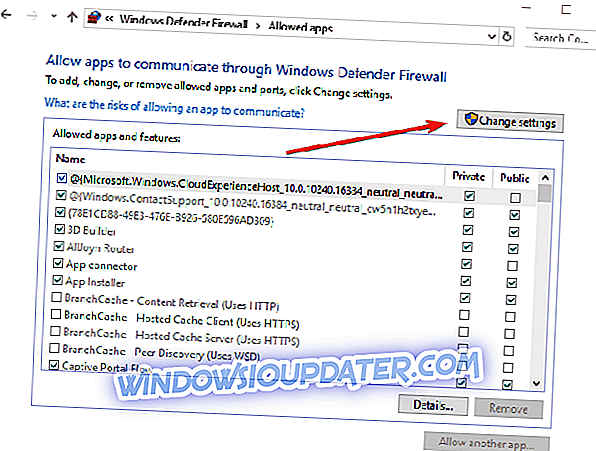
- अब, "एक और कार्यक्रम की अनुमति दें" पर क्लिक करें
- आप जिस वीपीएन सॉफ़्टवेयर को जोड़ना चाहते हैं, उसे चुनें, या वीपीएन सॉफ़्टवेयर खोजने के लिए ब्राउज़ करें पर क्लिक करें और फिर ठीक पर क्लिक करें।
- जांचें कि क्या आप अपने वीपीएन से कनेक्ट कर सकते हैं।
समाधान 8: PPTP के लिए नियम सक्षम करें
विंडोज 10 पर पीपीटीपी के लिए नियम को कैसे सक्षम करें:
- प्रारंभ> नियंत्रण कक्ष पर जाएं
- अब, विंडोज फ़ायरवॉल पर जाएं> उन्नत सेटिंग्स चुनें

- "रूटिंग और रिमोट एक्सेस" इनबाउंड नियम और आउटबाउंड नियमों के तहत खोजें।
इनबाउंड नियमों के लिए : "रूटिंग और रिमोट एक्सेस (PPTP-In)" पर राइट-क्लिक करें, "नियम सक्षम करें" चुनें। आउटबाउंड नियमों के लिए : "रूटिंग और रिमोट एक्सेस (पीपीटीपी-आउट)" पर राइट-क्लिक करें, "नियम सक्षम करें" चुनें।
समाधान 9: मैन्युअल रूप से सेटअप PPTP वीपीएन कनेक्शन
आप अपने वीपीएन सेवा प्रदाता से पीपीटीपी खाता सेटअप निर्देशों के लिए भी अनुरोध कर सकते हैं और निर्देशों का पालन कर सकते हैं। वैकल्पिक रूप से, आप अपने विंडोज 10 कंप्यूटर पर मैन्युअल रूप से पीपीटीपी वीपीएन सेटअप कर सकते हैं। हालाँकि, आपको एक वीपीएन अकाउंट और वर्किंग इंटरनेट कनेक्शन की आवश्यकता है।
PPTP VPN मैन्युअल रूप से सेटअप करने के लिए इन चरणों का पालन करें:
- प्रारंभ करें> सेटिंग्स> नेटवर्क और इंटरनेट पर क्लिक करें> वीपीएन पर राइट-क्लिक करें।
- अब, एक वीपीएन कनेक्शन जोड़ें पर क्लिक करें और फिर ड्रॉपडाउन मेनू पर क्लिक करें।
- Windows (अंतर्निहित) की जाँच करें, और फिर "कनेक्शन का नाम" फ़ील्ड पर क्लिक करें।
- वीपीएन कनेक्शन के लिए एक नाम टाइप करें। (आप अपने वीपीएन प्रदाता के नाम और सर्वर स्थान का उपयोग कर सकते हैं।)
- सर्वर नाम या पता फ़ील्ड पर क्लिक करें और सर्वर का पता दर्ज करें। (आपको अपने वीपीएन प्रदाता द्वारा अपना सर्वर नाम और पता प्रदान किया जाएगा।)
- VPN प्रकार के नीचे ड्रॉपडाउन मेनू पर क्लिक करें और PPTP कनेक्शन प्रोटोकॉल चुनें।
- अब, "साइन-इन जानकारी का प्रकार" के नीचे ड्रॉपडाउन मेनू पर क्लिक करें, साइन-इन विधि पर क्लिक करें, और "सहेजें" पर क्लिक करें।
- कनेक्ट करने के लिए, वीपीएन पर क्लिक करें जिसे आपने अभी स्थापित किया है और "कनेक्ट" पर क्लिक करें
साथ ही, आपका वीपीएन सेवा प्रदाता आपको वीपीएन क्लाइंट सॉफ्टवेयर भी प्रदान करेगा। आप वीपीएन क्लाइंट सॉफ़्टवेयर स्थापित कर सकते हैं, और फिर अपने विंडोज 10 मशीन पर पीपीटीपी वीपीएन सेटअप करने के लिए संकेतों का पालन करें।
समाधान 10: वैकल्पिक वीपीएन समाधान का उपयोग करें
कुछ वीपीएन अब पीपीटीपी का उपयोग नहीं करते हैं; ऐसा इसलिए है क्योंकि SSTP, IKEv2, L2TP, OpenVPN और कई अन्य जैसे नवीनतम कनेक्शन प्रोटोकॉल की तुलना में PPTP कम सुरक्षित है।
हालांकि, कुछ वीपीएन सेवा प्रदाता अभी भी पीपीटीपी कनेक्शन प्रोटोकॉल का उपयोग करते हैं। इसलिए, आप उन्हें 'विंडोज 10 पीपीटीपी वीपीएन कनेक्ट न करने की समस्या' को दरकिनार करने की कोशिश कर सकते हैं।
पीपीटीपी-अनुकूल वीपीएन सेवाओं में से कुछ में साइबरगॉस्ट (अनुशंसित), नॉर्डवीपीएन, प्योरवीपीएन और एक्सप्रेसवीपीएन शामिल हैं।
क्या आपने कोई और उपाय आजमाया है? हमें नीचे कमेंट करके बताएं या आप कोई भी सवाल पूछ सकते हैं। हम खुशी से जवाब देंगे।